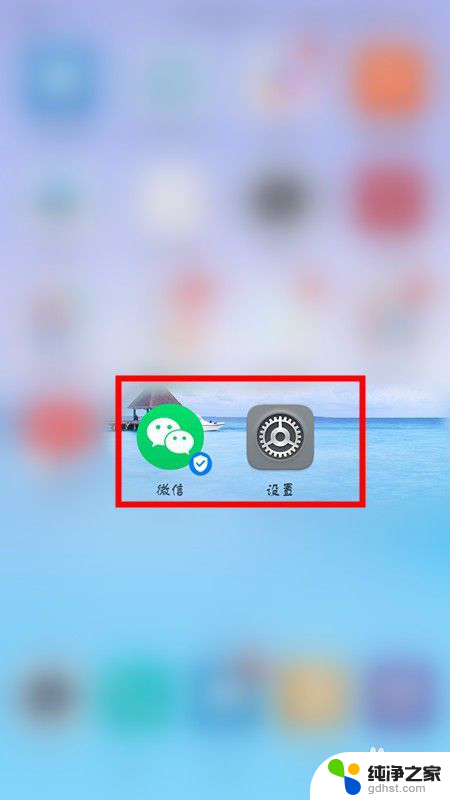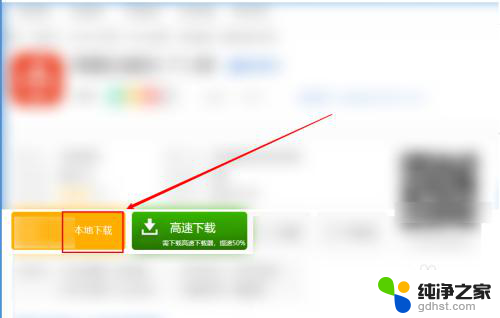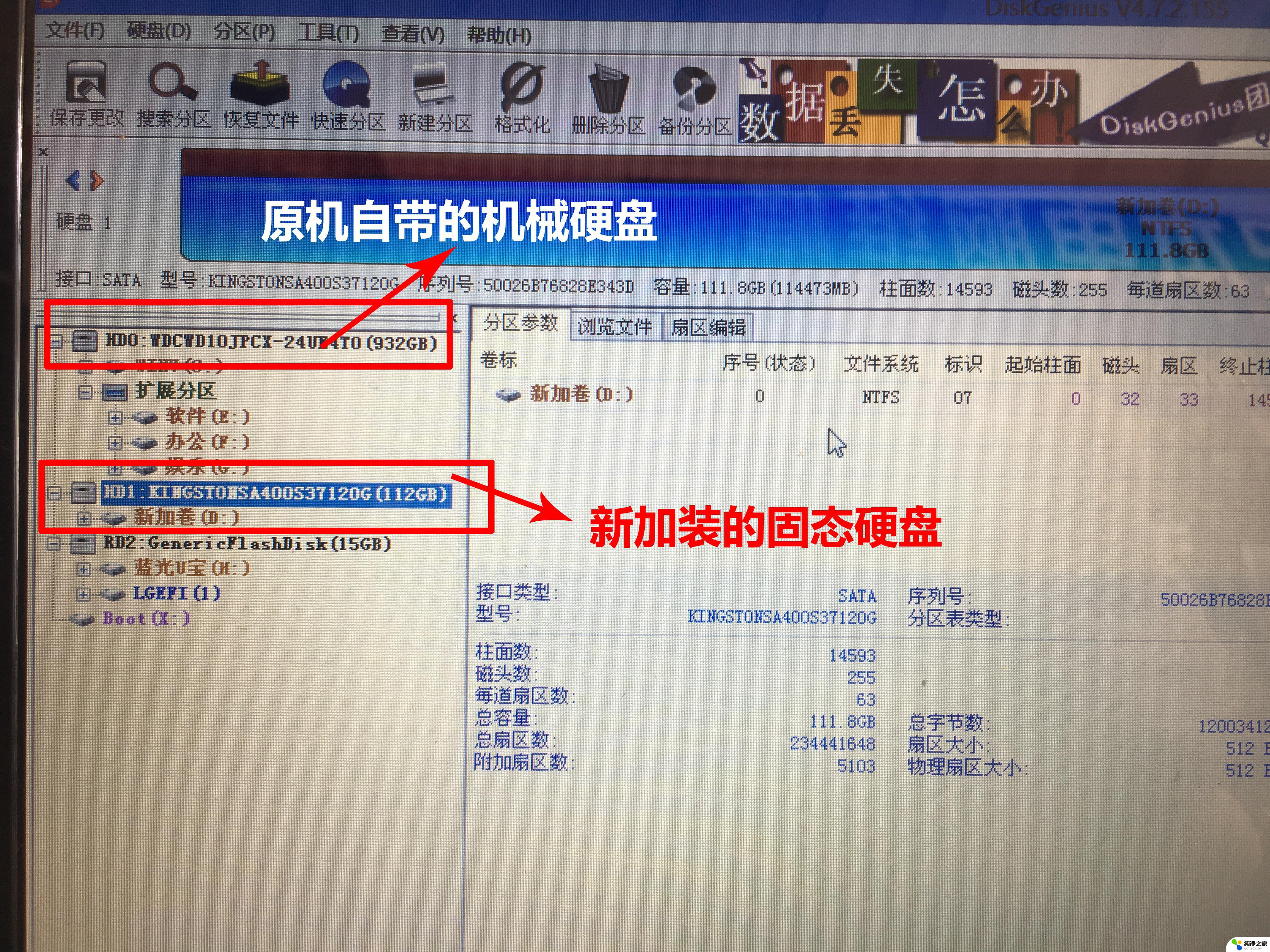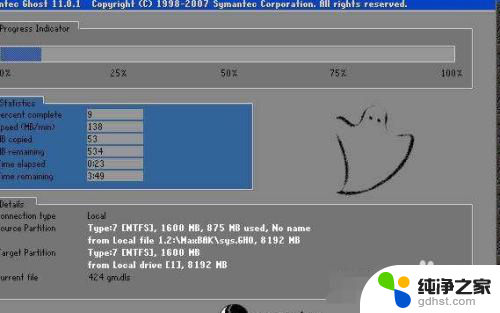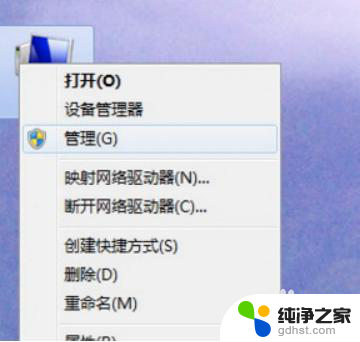笔记本如何装两个硬盘
在日常使用笔记本电脑的过程中,我们常常会遇到存储空间不足的问题,为了解决这一困扰,许多用户选择安装第二块硬盘来扩展存储空间。在安装第二块硬盘时,我们需要注意一些事项,以确保安装过程顺利并且不会对电脑造成损坏。接下来我们将为大家介绍一些关于笔记本双硬盘安装的注意事项。

笔记本安装双硬盘首先考虑的是接口数量的问题,因为一般情况下。笔记本电脑中会有两个SATAⅡ/Ⅲ接口,这两个接口分别用于硬盘和光驱,所以要加一块固态硬盘,就没有多余的接口了,因此我们不能够将笔记本后盖拆开再加上一个额外的硬盘上去,但是现在光驱已经基本很少再使用了,因此要安装双硬盘的话,我们可以将笔记本电脑的光驱舍弃,再将固态硬盘或机械硬盘转移到此。此外,我们还要看清楚自己笔记本的光驱是否支持光驱硬盘架,光驱位硬盘托架需要自行购买的。
市面上笔记本电脑用2.5英寸硬盘托架有两种厚度的硬盘:一种是7mm型号,轻薄本使用;一种是9mm型号,大部分笔记本电脑硬盘以及移动硬盘都是这个厚度。购买前自行测量一下即可。
笔记本双硬盘安装方法/步骤:
1、在升级时,首先需要拧下笔记本电脑背面固定光驱的螺丝,接着将光驱从光驱位内拔出即可。
2、然后将光驱前端的固定夹以及外壳去掉,将机械硬盘或固态硬盘与固定架以及外壳装到光驱位硬盘托架上。
一般情况下,笔记本的光驱卡扣一共有四个。取的时候要注意取下的光驱面板还是要安装到原来的硬盘托之上的,这样安装能够保证新加入的硬盘不会破坏笔记本的外形和结构,保证外观的一体性。
3、将机械硬盘或ssd固态硬盘与托架一起插入光驱位,并拧紧笔记本电脑背面的固定螺丝即可。
需要注意的是,硬盘托内部包含有硬盘的数据读取接口,因此只要我们将硬盘托和光驱的相关位置进行完善的对接才能够完全成功安装笔记本双硬盘,计算机才能够完全地读取两个硬盘的内容。
4、硬盘安装完毕之后,我们开机进行测试,开机后直接进入计算机的BIOS设置,如果不出意外的话,你能够看到两个硬盘的内容,并能够同时更改不同的启动优先权。
通过以上操作,我们就能成功的完成笔记本双硬盘位改装了。你可以装2个硬盘或一个SSD、一个机械硬盘,它将会使笔记本的性能有较大幅度提升,不仅加大了存储空间和存储能力,还提升了计算机的运行效率和运行速度。
以上就是笔记本如何安装两个硬盘的全部内容,如果你遇到了这种问题,不妨按照小编的方法来解决吧,希望对大家有所帮助。